steam想申明库存量,不晓得在哪里去增设,那个出口处是稍稍有点儿深,由此可见毕竟也很单纯,一起来看一看什么样操作方式。操作方式方式01登入steam后,点选街道社区旁的对个人......
2024-02-05 539
我们电脑的IP地址一般来说都是动态的,那么,我们如何通过手动设置电脑的固定IP地址呢?下面我们就以Windows7旗舰版系统为例一起来了解!

在屏幕的左下方,单击开始 按钮,并选择右侧的 控制面板 选项,如下图所示。


在弹出的窗口中,单击 网络和共享中心 ,如下图所示。

在网络和共享中心窗口中,单击连接后面的 无线网络连接 选项,如下图所示。

在弹出的无线网络连接状态窗口中,单击 详细信息 ,如下图所示。

在网络连接详细信息中,记录下IP地址、子网掩码、默认网关以及DNS服务器地址。

在之前的无线网络连接状态窗口中,单击 属性 ,如下图所示。
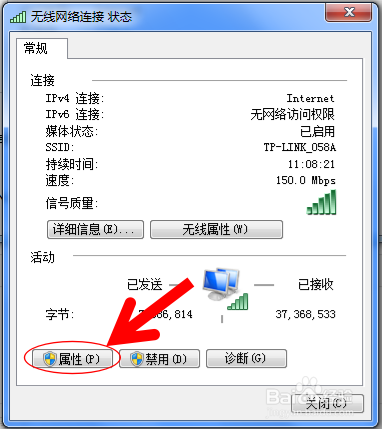
在弹出的无线网络连接属性窗口中,找到Internet协议版本4(TCP/IPv4),并双击。
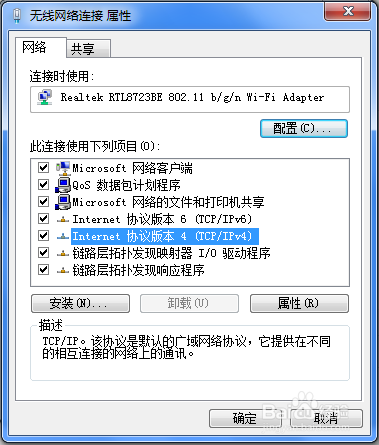
在Internet协议版本4(TCP/IPv4)属性窗口中,选择 使用下面的IP地址,使用下面的DNS服务器地址 ,并按照之前的记录,将IP地址、子网掩码、默认网关以及DNS服务器地址填写完整即可。

以上方法由办公区教程网编辑摘抄自百度经验可供大家参考!
相关文章

steam想申明库存量,不晓得在哪里去增设,那个出口处是稍稍有点儿深,由此可见毕竟也很单纯,一起来看一看什么样操作方式。操作方式方式01登入steam后,点选街道社区旁的对个人......
2024-02-05 539

操作方式方法01【辅助widget】多种辅助工具相连接两个功能键的可同时按【Shift】加此功能键挑选出1、正方形、圆锥选框辅助工具 【M】 2、终端辅助工具 【V】 3、截叶......
2024-02-05 476

操作方式01文档格式难题qq肖像最合适用jpeg文档格式的相片,若是相片有透明化地下通道,能选用png文档格式上载。 02大小不一难题若是相片极重也可能将引致上载失利,检......
2024-02-05 403